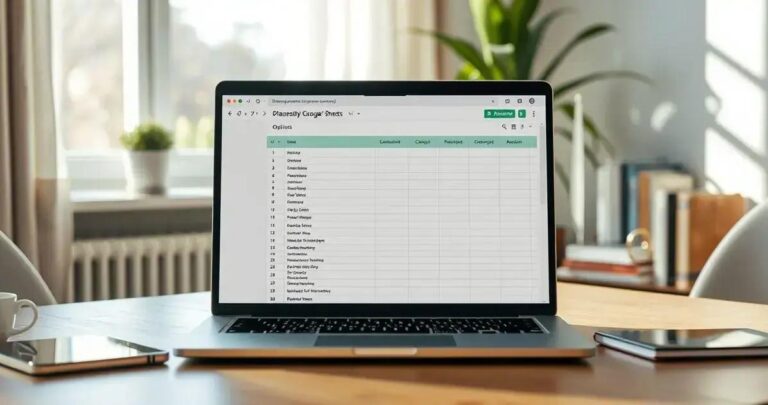Já se perguntou como criar lista suspensa no Google Sheets de um jeito simples e rápido? Relaxa, você não está sozinho! Muitas vezes a gente se depara com planilhas cheias de dados e a necessidade de organizar tudo de forma eficiente. E a lista suspensa é a solução! É como ter um menu de opções dentro da sua célula, facilitando a inserção de informações e evitando erros de digitação. Se você está cansado de digitar sempre as mesmas coisas ou de perder tempo corrigindo dados inconsistentes, você chegou ao lugar certo.
Criando Listas Suspensas no Google Sheets: O Guia Definitivo!
Como Fazer Lista Suspensa no Google Sheets? Um Tutorial Completo!
A lista suspensa no Google Sheets é uma ferramenta incrível que simplifica a organização e a entrada de dados em suas planilhas. Ela te permite criar um menu de opções dentro de uma célula, garantindo que as informações sejam consistentes e precisas. Esqueça a digitação manual e os erros de digitação! Com a lista suspensa, você terá um controle total sobre os dados que entram na sua planilha. E o melhor de tudo? É super fácil de aprender!
Como Criar Lista Suspensa no Google Sheets: Passo a Passo!
Para começar, vamos te mostrar como criar uma lista suspensa simples, usando as próprias opções que você digitar. É o jeito mais fácil de começar a usar essa ferramenta poderosa. Imagine que você precisa criar uma planilha para controlar os gastos mensais. Em vez de digitar “Alimentação”, “Transporte”, “Lazer” várias vezes, você pode criar uma lista suspensa com essas opções. Assim, você só precisa selecionar a categoria correta na célula, economizando tempo e evitando erros. Acompanhe o passo a passo:
- Passo 1: Selecione a Célula: Clique na célula onde você quer que a lista suspensa apareça. Pode ser qualquer célula na sua planilha.
- Passo 2: Acesse a Validação de Dados: Vá na barra de menu e clique em “Dados”. No menu que se abre, selecione “Validação de dados”.
- Passo 3: Configure a Validação: Uma janela vai aparecer. Em “Critérios”, escolha “Lista de itens”.
- Passo 4: Digite as Opções: No campo “Itens”, digite as opções da sua lista suspensa, separando cada uma por vírgula. Por exemplo: “Alimentação, Transporte, Lazer, Moradia”.
- Passo 5: Personalize (Opcional): Você pode marcar a opção “Mostrar aviso de validação” para exibir uma mensagem de alerta caso alguém digite algo diferente das opções da lista. Se quiser, marque também “Rejeitar entrada” para impedir que dados inválidos sejam inseridos.
- Passo 6: Salve e Teste: Clique em “Salvar”. Pronto! Agora, quando você clicar na célula, verá uma setinha. Ao clicar na seta, a lista suspensa com as opções que você digitou aparecerá.
Com esses passos simples, você já consegue criar lista suspensa no Google Sheets e começar a organizar suas planilhas de forma eficiente. Experimente com diferentes opções e veja como essa ferramenta pode simplificar seu trabalho. Quer aprender a usar dados de outras planilhas? Continue lendo!
Dicas Extras:
- Use uma coluna para as opções: Em vez de digitar as opções diretamente na validação de dados, você pode digitar as opções em uma coluna da sua planilha (por exemplo, na coluna A). Em seguida, na validação de dados, escolha “Lista de um intervalo” em “Critérios” e selecione o intervalo de células onde estão as opções (por exemplo, A1:A10). Essa dica é ótima para quando você tem muitas opções ou precisa atualizar a lista com frequência, pois basta alterar os valores na coluna, e a lista suspensa será atualizada automaticamente.
- Crie listas dinâmicas: Para criar listas que se adaptam a alterações, você pode usar a função
ÍNDICEeCORRESPpara criar listas dinâmicas que se ajustam conforme os dados mudam. - Personalize a mensagem de erro: Se você marcou a opção “Mostrar aviso de validação”, pode personalizar a mensagem de erro que aparecerá quando alguém tentar inserir um valor inválido. Isso ajuda a orientar os usuários e evitar confusões.
A lista suspensa é uma ferramenta versátil que pode ser usada em diversas situações. Com um pouco de prática, você vai descobrir como ela pode simplificar seu trabalho e otimizar suas planilhas. Quer se aprofundar e aprender mais? Continue lendo!
Explorando as Opções Avançadas de Listas Suspensas no Google Sheets
Como Fazer Lista Suspensa com Dados de Outras Planilhas?
Uma das grandes vantagens da lista suspensa é a possibilidade de usar dados de outras planilhas, mesmo que estejam em arquivos diferentes. Imagine que você tem uma planilha com informações de clientes e outra com os produtos que você vende. Com a lista suspensa, você pode criar uma coluna na planilha de vendas para selecionar o cliente e o produto, puxando os dados das outras planilhas. Isso elimina a necessidade de digitar informações repetidas e garante a consistência dos dados. Vamos ver como fazer isso:
- Passo 1: Acesse a Validação de Dados: Selecione a célula onde você quer a lista suspensa e vá em “Dados” > “Validação de dados”.
- Passo 2: Escolha “Lista de um intervalo”: Em “Critérios”, selecione “Lista de um intervalo”.
- Passo 3: Selecione o Intervalo de Dados: Clique no ícone de seleção de intervalo (é como um quadradinho com uma seta) e vá para a planilha onde estão os dados que você quer usar. Selecione o intervalo de células que contém as opções da sua lista suspensa. Por exemplo, se os nomes dos clientes estão na coluna A da planilha “Clientes”, selecione “Clientes!A1:A100”.
- Passo 4: Salve e Teste: Clique em “Salvar”. Pronto! Agora, a lista suspensa na sua planilha irá exibir as opções da outra planilha.
Como Criar Lista Suspensa com Dados de Outra Planilha: Dicas e Truques!
- Use nomes para intervalos: Para facilitar a organização e a manutenção das suas listas, use nomes para os intervalos de dados nas outras planilhas. Isso torna mais fácil identificar e atualizar os dados, além de tornar as fórmulas mais legíveis. Para criar um nome para um intervalo, selecione as células, clique em “Dados” > “Intervalos nomeados” e dê um nome para o intervalo.
- Verifique a formatação: Certifique-se de que as células nas outras planilhas estão formatadas corretamente. Se você estiver usando números, por exemplo, verifique se as células estão formatadas como “Número” ou “Moeda”.
- Considere usar a função
IMPORTRANGE: Se os dados estiverem em uma planilha em outro arquivo, você pode usar a funçãoIMPORTRANGEpara importar os dados para a sua planilha. A sintaxe éIMPORTRANGE("URL_da_planilha", "Intervalo_de_células"). Por exemplo:=IMPORTRANGE("https://docs.google.com/spreadsheets/d/1234567890abcdefghijklmnop", "Planilha1!A1:A10"). Lembre-se que você precisará autorizar o acesso à planilha original para que a função funcione.
Com essas dicas, você vai conseguir criar lista suspensa no Google Sheets usando dados de outras planilhas de forma eficiente e sem complicações. Essa é uma ferramenta poderosa para organizar e integrar informações de diferentes fontes. Quer saber como personalizar ainda mais suas listas suspensas? Continue lendo!
Como Personalizar a Aparência da Lista Suspensa?
Além de criar listas suspensas funcionais, você pode personalizar a aparência delas para deixar suas planilhas mais bonitas e fáceis de usar. Embora o Google Sheets não ofereça muitas opções de personalização visual, algumas dicas podem fazer a diferença:
- Formatação Condicional: Use a formatação condicional para destacar as células com base no valor selecionado na lista suspensa. Por exemplo, você pode colorir a célula de verde se a opção “Concluído” for selecionada. Para fazer isso, selecione as células onde a lista suspensa está, vá em “Formatar” > “Formatação condicional” e crie uma regra. Em “Formatar células se”, selecione “É igual a” e digite o valor da opção que você quer destacar. Em seguida, escolha a cor de preenchimento ou a formatação que você deseja.
- Tamanho da Fonte e Alinhamento: Ajuste o tamanho da fonte e o alinhamento do texto nas células da lista suspensa para melhorar a legibilidade.
- Largura da Coluna: Se as opções da lista suspensa forem longas, ajuste a largura da coluna para que o texto não seja cortado.
Lembre-se que a personalização visual é importante, mas não se esqueça da funcionalidade. O objetivo principal é tornar suas planilhas mais fáceis de usar e entender. Com um pouco de criatividade, você pode criar listas suspensas bonitas e eficientes.
Dicas e Truques Avançados para Listas Suspensas no Google Sheets
Como Usar Listas Suspensas em Cascatas (Dependente)?
Listas suspensas em cascata, também conhecidas como listas dependentes, são uma maneira poderosa de criar planilhas mais interativas e organizadas. Imagine que você tem uma lista suspensa com os estados do Brasil. Ao selecionar um estado, uma segunda lista suspensa aparece, mostrando apenas as cidades daquele estado. Isso é uma lista suspensa em cascata!
Como Criar Lista Suspensa em Cascata: Passo a Passo!
- Crie as Listas de Dados: Primeiro, você precisa ter as listas de dados separadas em diferentes colunas ou planilhas. Por exemplo, uma coluna com os estados e, em colunas separadas, as cidades de cada estado.
- Nomeie os Intervalos: Para cada lista de cidades, crie um nome de intervalo correspondente ao estado. Selecione as células com as cidades do estado e vá em “Dados” > “Intervalos nomeados”. Dê a cada intervalo o nome do estado correspondente.
- Crie a Primeira Lista Suspensa: Na célula onde você quer a primeira lista (estados), crie uma lista suspensa normal, usando a coluna com os estados como fonte de dados.
- Crie a Segunda Lista Suspensa (Dependente): Na célula onde você quer a segunda lista (cidades), use a validação de dados. Em “Critérios”, selecione “Lista de um intervalo”. Na caixa de texto do intervalo, use a função
INDIRETO. A fórmula será algo parecido com:=INDIRETO(C1). Onde C1 é a célula onde está a primeira lista (estado). - Teste e Ajuste: Teste a planilha selecionando um estado na primeira lista e veja se as cidades correspondentes aparecem na segunda lista. Se não funcionar, revise os nomes dos intervalos e a fórmula
INDIRETO.
Como Usar Listas Suspensas com a Função VALIDAR.DADOS?
Embora o Google Sheets não tenha uma função chamada VALIDAR.DADOS, como o Excel, a validação de dados no Google Sheets tem as mesmas funcionalidades básicas. A ferramenta de “Validação de dados” é o que você usa para criar lista suspensa no Google Sheets e definir regras para a entrada de dados.
Dicas para Usar Listas Suspensas com Eficiência:
- Planeje suas listas: Antes de começar a criar as listas suspensas, planeje a estrutura da sua planilha e os dados que você precisa. Isso vai facilitar a criação e a manutenção das listas.
- Organize seus dados: Mantenha os dados das listas suspensas organizados em colunas ou planilhas separadas. Isso torna mais fácil atualizar e modificar as listas no futuro.
- Use nomes para intervalos: Use nomes para os intervalos de dados, pois facilita a criação e a compreensão das fórmulas, especialmente em listas suspensas em cascata.
- Teste suas listas: Após criar as listas suspensas, teste-as para garantir que elas funcionem corretamente e que os dados sejam inseridos de forma consistente.
- Documente suas planilhas: Se você compartilhar suas planilhas com outras pessoas, documente as listas suspensas, explicando como elas funcionam e quais são as opções disponíveis. Isso ajuda a evitar erros e garante que todos usem as planilhas corretamente.
Exemplos Práticos de Uso de Listas Suspensas:
- Controle de Estoque: Crie uma lista suspensa com os nomes dos produtos e outra com as quantidades disponíveis.
- Gerenciamento de Projetos: Use listas suspensas para definir o status de cada tarefa (pendente, em andamento, concluída) e o nome do responsável.
- Pesquisas de Satisfação: Crie listas suspensas para coletar respostas em pesquisas, como “Muito satisfeito”, “Satisfeito”, “Neutro”, “Insatisfeito”, “Muito insatisfeito”.
- Controle de Gastos: Utilize listas suspensas para categorizar despesas (alimentação, transporte, lazer, etc.).
FAQ: Perguntas Frequentes sobre Listas Suspensas no Google Sheets
Como faço para impedir que as pessoas escolham dados inválidos nas listas suspensas?
Ao criar lista suspensa no Google Sheets, você pode configurar a validação de dados para impedir que as pessoas insiram dados inválidos. Na janela de validação de dados, você pode marcar a opção “Rejeitar entrada”. Isso significa que, se alguém tentar digitar um valor que não está na lista suspensa, o Google Sheets exibirá uma mensagem de erro e não permitirá que o valor seja inserido. Além disso, você pode personalizar a mensagem de erro para orientar o usuário.
Posso usar listas suspensas com dados de outras planilhas do Google Sheets?
Sim, é possível usar listas suspensas com dados de outras planilhas no Google Sheets. Na janela de validação de dados, em “Critérios”, selecione “Lista de um intervalo”. Em seguida, clique no ícone de seleção de intervalo e navegue até a planilha onde estão os dados que você deseja usar. Selecione o intervalo de células que contém as opções da sua lista suspensa. Por exemplo, se os nomes dos clientes estão na coluna A da planilha “Clientes”, selecione “Clientes!A1:A100”.
Como atualizar automaticamente uma lista suspensa quando os dados são alterados?
Para atualizar automaticamente uma lista suspensa quando os dados são alterados, você precisa usar algumas técnicas:
- Usar um intervalo dinâmico: Em vez de selecionar um intervalo fixo de células para a lista suspensa, você pode usar um intervalo dinâmico que se ajusta automaticamente quando os dados são adicionados ou removidos. Uma maneira de fazer isso é usar a função
DESLOCouÍNDICEeCORRESP. - Usar uma coluna auxiliar: Digite as opções da lista suspensa em uma coluna separada. Em seguida, na validação de dados, use essa coluna como fonte de dados. Quando você adicionar ou remover opções na coluna auxiliar, a lista suspensa será atualizada automaticamente.
- Verificar a formatação: Certifique-se de que a formatação das células na fonte de dados da lista suspensa esteja correta. Se você estiver usando números, por exemplo, as células devem ser formatadas como “Número” ou “Moeda”.
Como criar uma lista suspensa em cascata (dependente)?
Listas suspensas em cascata são aquelas em que a seleção em uma lista afeta as opções disponíveis em outra lista. Para criá-las:
- Prepare seus dados: Organize seus dados em uma estrutura hierárquica (por exemplo, países e cidades).
- Crie a primeira lista suspensa: Crie uma lista suspensa com as opções principais (por exemplo, países).
- Crie as listas de opções dependentes: Para cada opção principal (país), crie uma lista de opções secundárias (cidades).
- Use a função
INDIRETO: Na lista suspensa dependente, use a funçãoINDIRETOpara selecionar dinamicamente as opções com base na escolha da primeira lista. Por exemplo, se a primeira lista está na célula C1, a lista dependente pode usar a fórmula=INDIRETO(C1).
Quais são as opções de personalização para listas suspensas?
Embora o Google Sheets não ofereça muitas opções de personalização direta para listas suspensas, você pode usar algumas técnicas para melhorar a aparência:
- Formatação condicional: Use a formatação condicional para destacar as células com base no valor selecionado na lista suspensa.
- Tamanho da fonte e alinhamento: Ajuste o tamanho da fonte e o alinhamento do texto nas células da lista suspensa para melhorar a legibilidade.
- Largura da coluna: Ajuste a largura da coluna para que o texto das opções não seja cortado.